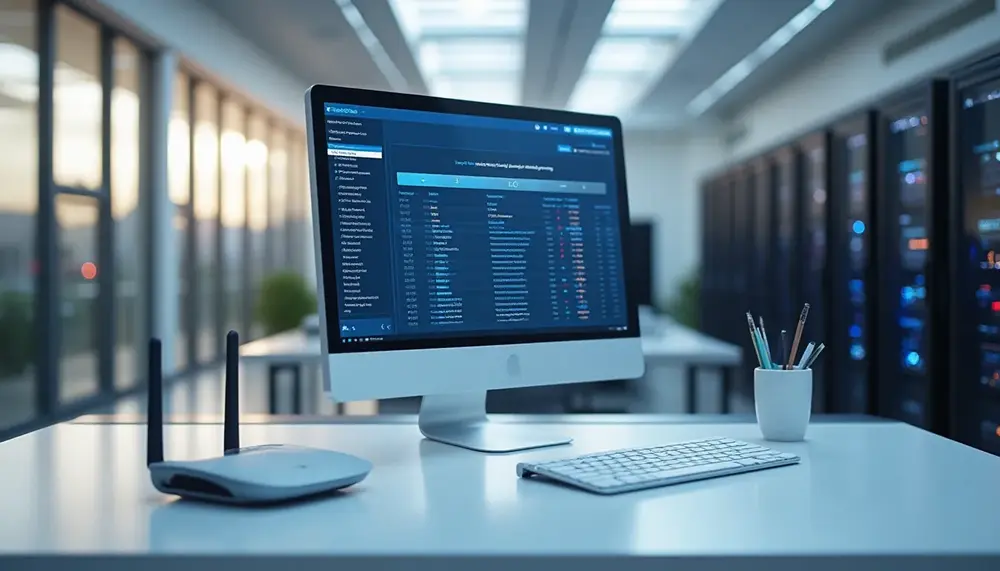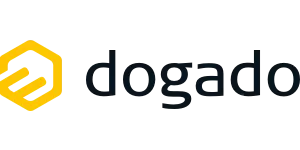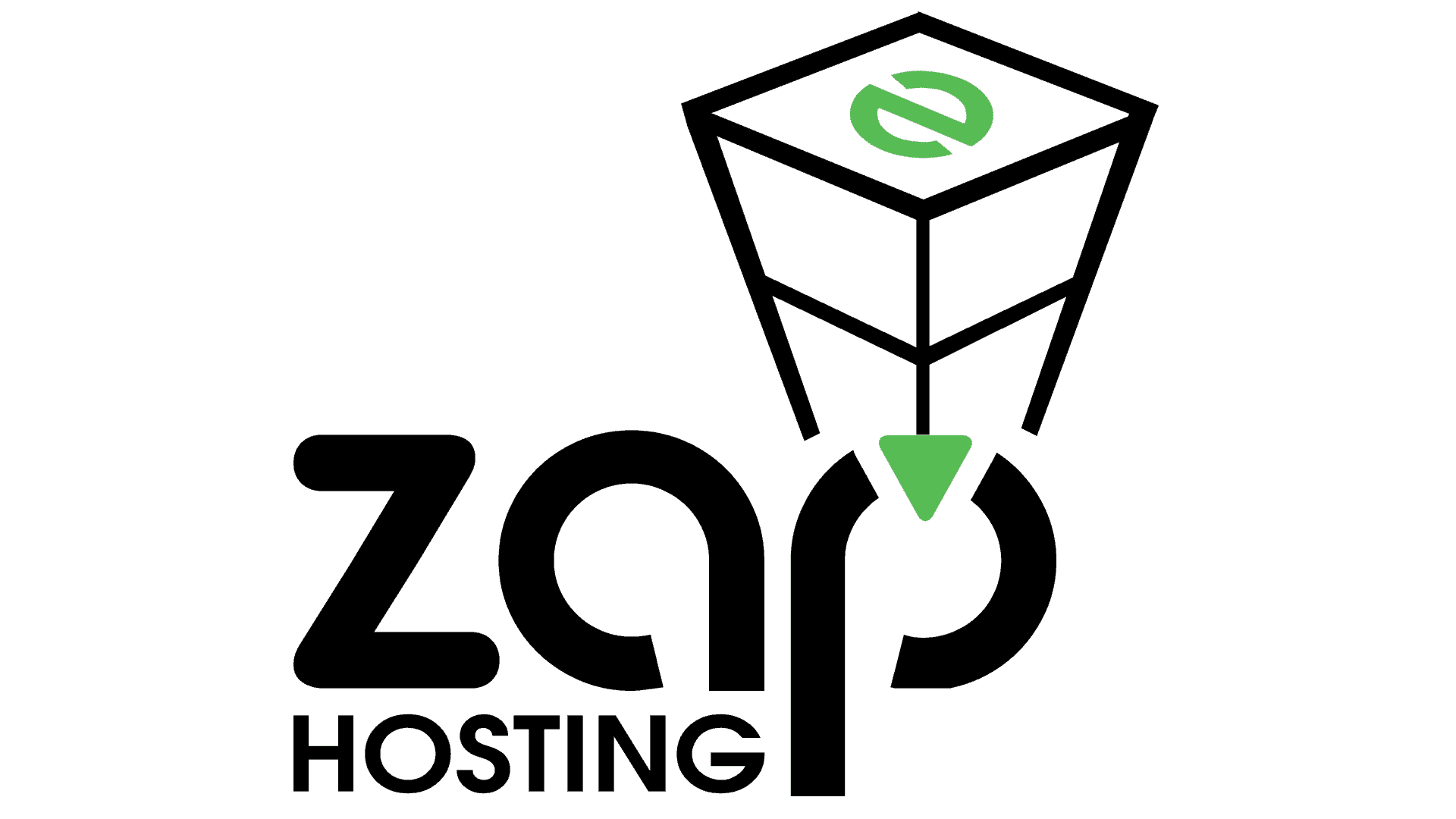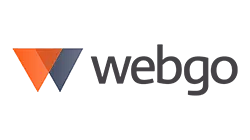Inhaltsverzeichnis:
Grundlagen des Tasmota Webservers
Tasmota Webserver ist ein integraler Bestandteil der Tasmota-Firmware und ermöglicht die direkte Steuerung und Konfiguration von Geräten über einen Webbrowser. Im Gegensatz zu vielen anderen Lösungen verzichtet der Tasmota Webserver auf komplexe Abhängigkeiten oder zusätzliche Software – alles läuft direkt auf dem Mikrocontroller. Die Bedienoberfläche ist dabei erstaunlich schlank und reagiert zügig, selbst auf älteren oder leistungsschwächeren Modulen.
Ein zentrales Merkmal: Die Weboberfläche wird vollständig lokal gehostet. Das bedeutet, sämtliche Daten bleiben im eigenen Netzwerk. Externe Cloud-Dienste sind nicht notwendig, was nicht nur die Privatsphäre schützt, sondern auch Ausfälle durch Internetprobleme vermeidet. Ein weiterer Pluspunkt ist die Unterstützung mehrerer gleichzeitiger Zugriffe – etwa von Smartphone, Tablet und PC. Die Oberfläche passt sich dabei automatisch an verschiedene Bildschirmgrößen an.
Für Entwickler und Tüftler besonders spannend: Der Tasmota Webserver stellt eine direkte Schnittstelle zu den internen Funktionen der Firmware bereit. Konfigurationen, Firmware-Updates, MQTT-Einstellungen oder das Auslesen von Sensorwerten – alles lässt sich ohne Umwege erledigen. Und das Beste: Viele Änderungen werden in Echtzeit übernommen, ohne dass ein Neustart des Geräts erforderlich ist.
Insgesamt hebt sich der Tasmota Webserver durch seine lokale, ressourcenschonende Architektur und die unmittelbare Kontrolle über das Gerät von vielen anderen Lösungen ab. Wer also Wert auf Datenschutz, Flexibilität und Unabhängigkeit legt, findet hier eine solide Basis für die Steuerung und Verwaltung smarter Geräte.
Bedienoberfläche des Tasmota Webservers im Detail
Die Bedienoberfläche des Tasmota Webservers ist minimalistisch gehalten, aber erstaunlich vielseitig. Direkt nach dem Login präsentiert sich das Hauptmenü mit einer übersichtlichen Navigation. Die wichtigsten Funktionen sind sofort erreichbar, ohne langes Suchen oder unnötige Klickerei.
- Statusanzeige: Ganz oben werden zentrale Informationen wie Gerätestatus, aktuelle IP-Adresse und Firmware-Version angezeigt. Wer ein Auge fürs Detail hat, entdeckt hier auch kleine Symbole für WLAN-Signalstärke oder Uptime.
- Menüstruktur: Die Navigation ist logisch aufgebaut. Es gibt Bereiche für Konfiguration, Konsole, Informationen und Firmware-Update. Jeder Bereich ist klar abgegrenzt, sodass man nicht versehentlich Einstellungen verstellt.
- Gerätesteuerung: Die Steuerung von Relais, LEDs oder Sensoren erfolgt über große, gut erkennbare Schaltflächen. Ein Klick genügt, und das Gerät reagiert praktisch verzögerungsfrei. Das fühlt sich fast schon ein bisschen magisch an.
- Echtzeit-Feedback: Änderungen werden sofort angezeigt. Wenn beispielsweise ein Relais geschaltet wird, aktualisiert sich der Status direkt – ganz ohne Neuladen der Seite.
- Erweiterte Einstellungen: Für Fortgeschrittene gibt es zahlreiche Untermenüs, etwa zur MQTT-Konfiguration oder zur Anpassung von GPIO-Pins. Diese sind so angeordnet, dass sie Einsteiger nicht verwirren, aber dennoch schnell auffindbar sind.
Ein besonderes Schmankerl: Die Oberfläche ist responsiv gestaltet. Egal ob auf dem Smartphone, Tablet oder Desktop – die Bedienelemente passen sich automatisch an. So bleibt die Nutzung auch unterwegs oder mit dicken Fingern immer komfortabel.
Typische Anwendungsfälle des Tasmota Webservers
Typische Anwendungsfälle des Tasmota Webservers zeigen, wie vielseitig sich die Oberfläche im Alltag und bei Projekten einsetzen lässt. Gerade für Bastler, Technikbegeisterte und smarte Haushalte eröffnen sich zahlreiche Möglichkeiten, Geräte effizient und individuell zu steuern.
- Direkte Steuerung von Haushaltsgeräten: Lampen, Steckdosen oder Ventilatoren lassen sich spontan ein- und ausschalten, ohne dass eine App oder ein externer Dienst notwendig ist. Das spart Zeit und Nerven, wenn’s mal schnell gehen muss.
- Sensorwerte überwachen: Wer Sensoren wie Temperatur, Luftfeuchtigkeit oder Luftdruck angebunden hat, kann deren aktuelle Werte jederzeit abrufen. Besonders praktisch, um beispielsweise das Raumklima im Blick zu behalten oder Trends zu erkennen.
- Automatisierung testen und optimieren: Regeln und Automatisierungen lassen sich direkt ausprobieren, ohne dass ein Neustart erforderlich ist. Das macht die Fehlersuche und Feinabstimmung um einiges entspannter.
- Geräteverwaltung im lokalen Netzwerk: Mehrere Tasmota-Geräte können über den Webserver einzeln angesprochen und konfiguriert werden. So bleibt die Übersicht erhalten, auch wenn das smarte Zuhause wächst.
- Firmware-Updates durchführen: Neue Versionen lassen sich unkompliziert einspielen, was die Wartung und Sicherheit erhöht. Besonders angenehm: Der gesamte Prozess läuft ohne zusätzliche Tools ab.
- Prototyping und Entwicklung: Entwickler nutzen den Webserver, um neue Funktionen oder Hardware-Erweiterungen zu testen. Die direkte Rückmeldung erleichtert das Experimentieren enorm.
Mit diesen Anwendungsmöglichkeiten wird der Tasmota Webserver zu einem echten Allrounder für individuelle Steuerungs- und Überwachungsaufgaben im Smart Home und darüber hinaus.
Schritt-für-Schritt: Zugriff auf den Tasmota Webserver einrichten
Zugriff auf den Tasmota Webserver einzurichten ist weniger Hexenwerk, als viele anfangs glauben. Wer systematisch vorgeht, kann in wenigen Minuten loslegen. Hier eine Schritt-für-Schritt-Anleitung, die dich sicher ans Ziel bringt:
- 1. Verbindung zum WLAN herstellen: Nach dem Flashen der Tasmota-Firmware startet das Gerät im Access-Point-Modus. Verbinde dich mit dem temporären WLAN, das vom Gerät ausgestrahlt wird (meist tasmota-xxxx).
- 2. Konfiguration der WLAN-Zugangsdaten: Öffne im Browser die Adresse 192.168.4.1. Gib die Zugangsdaten deines Heimnetzwerks ein und speichere die Einstellungen. Das Gerät startet neu und verbindet sich mit deinem WLAN.
- 3. IP-Adresse im Heimnetz herausfinden: Schau im Router nach, welche IP das Tasmota-Gerät erhalten hat. Alternativ hilft ein Netzwerk-Scanner, falls du keinen Zugriff auf den Router hast.
- 4. Webserver im Browser aufrufen: Gib die gefundene IP-Adresse in die Adresszeile deines Browsers ein. Die Weboberfläche erscheint sofort – ohne Zusatzsoftware oder Plugins.
- 5. Optional: Feste IP-Adresse vergeben: Damit du das Gerät immer unter derselben Adresse erreichst, empfiehlt sich die Vergabe einer statischen IP in den Tasmota-Einstellungen oder im Router.
- 6. Zugang absichern: Richte ein Passwort für die Weboberfläche ein, um unbefugten Zugriff zu verhindern. Das geht über das Menü Konfiguration > Benutzer.
Mit diesen Schritten steht dem komfortablen Zugriff auf den Tasmota Webserver nichts mehr im Weg. Das Gefühl, alles im Griff zu haben, stellt sich spätestens jetzt ein.
Beispiel: Steuerung eines Geräts über den Tasmota Webserver
Ein konkretes Beispiel: Angenommen, du möchtest eine Stehlampe mit einem Tasmota-fähigen Zwischenstecker schalten. Sobald der Webserver erreichbar ist, findest du auf der Startseite einen großen Schalter, der mit dem Relais des Geräts verknüpft ist. Ein Klick darauf genügt – die Lampe geht an oder aus, ganz ohne Wartezeit.
- Schaltzustand ablesen: Direkt neben dem Schalter zeigt eine farbige Markierung den aktuellen Status an. Leuchtet sie grün, ist das Relais aktiv; grau bedeutet ausgeschaltet. Das hilft, den Überblick zu behalten, auch wenn mehrere Nutzer gleichzeitig zugreifen.
- Benutzerdefinierte Bezeichnungen: Im Menü Konfiguration kannst du dem Schalter einen eigenen Namen geben, etwa „Wohnzimmerlampe“. Das macht die Bedienung bei mehreren Geräten deutlich übersichtlicher.
- Automatisierte Aktionen: Über die Oberfläche lassen sich Zeitpläne oder Regeln anlegen, sodass die Lampe beispielsweise jeden Abend um 20 Uhr automatisch eingeschaltet wird. Diese Einstellungen sind sofort aktiv und können jederzeit angepasst werden.
- Manuelle Steuerung unterwegs: Mit einem Smartphone lässt sich die Lampe auch vom Garten oder der Terrasse aus bedienen, solange du im selben WLAN bist. Das bringt echten Komfort, ohne zusätzliche Apps installieren zu müssen.
Mit wenigen Klicks steuerst du so nicht nur einzelne Geräte, sondern kannst Abläufe individuell anpassen – und das alles direkt über den Tasmota Webserver.
Wichtige Sicherheitshinweise beim Einsatz des Tasmota Webservers
Sicherheit steht beim Einsatz des Tasmota Webservers an oberster Stelle. Unachtsamkeit kann hier schnell zu unerwünschten Zugriffen oder Datenverlust führen. Deshalb ist es ratsam, einige essenzielle Schutzmaßnahmen zu berücksichtigen, die über das bloße Setzen eines Passworts hinausgehen.
- Webserver niemals ins offene Internet stellen: Der Tasmota Webserver ist nicht für den direkten Zugriff aus dem Internet konzipiert. Eine Freigabe über Portweiterleitungen oder DynDNS birgt erhebliche Risiken. Wer von unterwegs zugreifen möchte, sollte auf sichere VPN-Lösungen setzen.
- Regelmäßige Firmware-Updates einplanen: Sicherheitslücken werden gelegentlich entdeckt und zeitnah behoben. Ein Update sorgt dafür, dass bekannte Schwachstellen geschlossen werden – ein kleiner Aufwand mit großer Wirkung.
- Starke Passwörter verwenden: Vermeide einfache oder vorhersehbare Passwörter. Eine Kombination aus Groß- und Kleinbuchstaben, Zahlen und Sonderzeichen erhöht die Sicherheit erheblich.
- Netzwerksegmentierung nutzen: Es empfiehlt sich, smarte Geräte in ein separates WLAN oder VLAN auszulagern. So bleibt das Hauptnetzwerk vor potenziellen Angriffen geschützt, falls doch einmal eine Lücke ausgenutzt wird.
- Regelmäßige Überprüfung der Zugriffsprotokolle: Werfen Sie ab und zu einen Blick auf die Logdateien. Ungewöhnliche Zugriffe oder wiederholte Fehlversuche können auf Angriffsversuche hindeuten.
- Unnötige Dienste deaktivieren: Funktionen wie OTA-Updates oder offene Konsolen sollten nur aktiviert bleiben, wenn sie wirklich gebraucht werden. Je weniger Angriffsfläche, desto besser.
Mit diesen Maßnahmen lässt sich das Risiko unbefugter Zugriffe oder Manipulationen deutlich reduzieren. Sicherheit ist kein Zustand, sondern ein fortlaufender Prozess – dranbleiben lohnt sich!
Fehlerbehebung: Häufige Probleme mit dem Tasmota Webserver
Fehlerbehebung beim Tasmota Webserver verlangt manchmal ein bisschen detektivisches Gespür. Manche Stolpersteine sind schnell aus dem Weg geräumt, andere brauchen etwas mehr Fingerspitzengefühl. Hier findest du typische Probleme und erprobte Lösungsansätze, die erfahrungsgemäß wirklich weiterhelfen.
- Weboberfläche lädt nicht oder bleibt weiß: Oft steckt ein Browser-Cache-Problem dahinter. Ein Neuladen mit Strg+F5 oder das Löschen des Caches bringt die Seite meist wieder zum Vorschein. Hilft das nicht, mal einen anderen Browser ausprobieren.
- Gerät reagiert verzögert oder gar nicht: Störungen im WLAN sind eine häufige Ursache. Ein Standortwechsel oder das Prüfen der Signalstärke kann Wunder wirken. Bei anhaltenden Problemen hilft manchmal ein Neustart des Routers oder ein Wechsel auf einen weniger überlaufenen WLAN-Kanal.
- Änderungen werden nicht gespeichert: Wenn Einstellungen nach dem Speichern wieder verschwinden, könnte der interne Speicher des Geräts voll oder defekt sein. Ein Backup der Konfiguration und ein anschließendes Zurücksetzen auf Werkseinstellungen schaffen oft Abhilfe.
- Webserver plötzlich nicht mehr erreichbar: Prüfe, ob das Gerät eine neue IP-Adresse erhalten hat. Ein Blick in die DHCP-Liste des Routers oder ein Netzwerkscan mit Tools wie Fing hilft beim Auffinden. Manchmal hilft auch ein kurzes Trennen vom Strom.
- Fehlermeldung „Not found“ oder „404“: Das kann passieren, wenn eine Seite direkt verlinkt wurde und die Firmware aktualisiert wurde. In solchen Fällen einfach die Startseite des Webservers aufrufen und von dort aus weiter navigieren.
- Unvollständige Anzeige der Oberfläche: Häufig blockieren Browser-Add-ons oder Werbeblocker einzelne Elemente. Ein Deaktivieren dieser Erweiterungen oder das Öffnen im Inkognito-Modus schafft meist Klarheit.
Mit diesen Tipps lassen sich die meisten Stolpersteine aus dem Weg räumen. Manchmal hilft’s, einfach mal einen Schritt zurückzutreten und systematisch vorzugehen – das bringt oft schneller Licht ins Dunkel, als wildes Herumprobieren.
Nützliche Links zum Thema
- Wie Zugriff auf Tasmota WebUI von "WebServer 1" auf "WebServer 2 ...
- Startseite - Tasmota - einfach smart
- TasmoAdmin – zentrales Webinterface für Tasmota-Geräte
Erfahrungen und Meinungen
Nutzer berichten von positiven Erfahrungen mit dem Tasmota Webserver. Die Einrichtung ist unkompliziert und schnell. Viele Anwender schätzen die direkte Steuerung ihrer Geräte über den Webbrowser. Die schlanke Weboberfläche ist intuitiv. Selbst Nutzer mit weniger technischer Erfahrung finden sich gut zurecht.
Ein häufiges Lob gilt der Reaktionsgeschwindigkeit. Der Webserver läuft flüssig, auch auf älteren Mikrocontrollern. Dies hebt ihn von anderen Lösungen ab. Anwender berichten, dass sie ihre Geräte ohne Verzögerung steuern können. Probleme treten meist nur bei sehr leistungsschwachen Modulen auf. In einem Erfahrungsbericht wird beschrieben, dass mehrere Gosund SP111 WLAN-Steckdosen problemlos über Tasmota verwaltet werden können.
Es gibt jedoch auch kritische Stimmen. Einige Nutzer empfinden die Firmware als träge, insbesondere bei der Version 9.x. In einem Forum äußern Anwender, dass die Performance bei bestimmten Konfigurationen leidet. Dies kann die Benutzererfahrung beeinträchtigen. Die Reaktionszeiten sind dann nicht mehr optimal, was frustrierend ist.
Ein weiteres häufiges Anliegen ist die Sicherheit. Einige Anwender fragen sich, wie gut ihre Daten geschützt sind. Die Kommunikation über WLAN ist anfällig für Angriffe. Nutzer empfehlen, zusätzliche Sicherheitsmaßnahmen zu ergreifen. Ein sicherer Zugang zum Webserver ist wichtig, um sensible Daten zu schützen.
Zusätzlich gibt es Berichte über Konfigurationsprobleme. In einigen Fällen klappen die Einstellungen nicht wie gewünscht. Anwender berichten, dass sie oft viel Zeit mit der Fehlersuche verbringen müssen. Ein typisches Beispiel: Die Verbindung zu MQTT-Servern funktioniert nicht immer reibungslos. Dies kann zu frustrierenden Unterbrechungen führen.
Die Community rund um Tasmota ist aktiv und hilfsbereit. Nutzer finden Unterstützung in Foren und sozialen Medien. Dort tauschen sie Tipps und Tricks aus. Das hilft, spezifische Probleme schnell zu lösen. Anwender schätzen die Möglichkeit, von den Erfahrungen anderer zu profitieren.
Insgesamt ist der Tasmota Webserver eine solide Lösung für die IoT-Steuerung. Die Benutzerfreundlichkeit und die schnelle Reaktion sind klare Vorteile. Dennoch sollten Anwender sich der möglichen Performance-Probleme und Sicherheitsrisiken bewusst sein. Die aktive Community bietet wertvolle Unterstützung und Lösungen für häufige Herausforderungen.
FAQ zum Tasmota Webserver: Grundlagen & Anwendung
Was ist der Tasmota Webserver?
Der Tasmota Webserver ist eine integrierte Komponente der Tasmota-Firmware, die es ermöglicht, Smart-Home-Geräte direkt über einen Webbrowser im lokalen Netzwerk zu steuern und zu konfigurieren – ohne zusätzliche Software oder Cloud-Dienste.
Wie richte ich den Zugriff auf den Tasmota Webserver ein?
Nach dem Flashen verbindet man das Tasmota-Gerät zunächst im Access-Point-Modus über das vom Gerät bereitgestellte WLAN, trägt die eigenen WLAN-Zugangsdaten ein, findet anschließend die vom Router vergebene IP-Adresse heraus und ruft diese im Browser auf, um die Weboberfläche zu öffnen.
Welche Geräte lassen sich mit dem Tasmota Webserver steuern?
Mit dem Tasmota Webserver können viele unterschiedliche Gerätearten wie Steckdosen, Lampen, Relais, LEDs und diverse Sensoren gesteuert sowie ihre aktuellen Statuswerte abgefragt werden. Die Bedienung erfolgt intuitiv über die Weboberfläche.
Wie sicher ist der Tasmota Webserver?
Solange der Tasmota Webserver nur innerhalb des eigenen Netzwerks genutzt wird und mit einem starken Passwort geschützt ist, gilt er als sicher. Zugriffe aus dem Internet sollten vermieden oder nur über ein gesichertes VPN ermöglicht werden.
Was tun, wenn die Weboberfläche nicht mehr erreichbar ist?
In diesem Fall sollte zunächst geprüft werden, ob das Gerät noch die gleiche IP-Adresse besitzt. Wechselnde IP-Adressen lassen sich verhindern, indem eine statische IP vergeben wird. Außerdem können ein Neustart des Geräts oder das Löschen des Browser-Caches helfen.